
时间:2021-02-24 10:26:40 来源:www.win10xitong.com 作者:win10
Win10无法共享打印机和文件的问题我们在前几期教程也说过,因为这个问题还是比较少见的,所以很多网友都不知道该如何解决,要是你急着处理这个Win10无法共享打印机和文件的情况,就没有时间去找高手帮忙了,我们就自己来学着弄吧,小编今天测试了后梳理出了解决的方法步骤:1、按【Win】 【R】打开运行,键入【control】,开启【操纵面板】。2、在操纵面板中,点一下【查询方法】,挑选为【大图标】,点击打开【网络和共享中心】就很轻松愉快的把这个问题搞定了。如果你遇到了Win10无法共享打印机和文件不知都该怎么办,那就再来看看下面小编的具体解决要领。
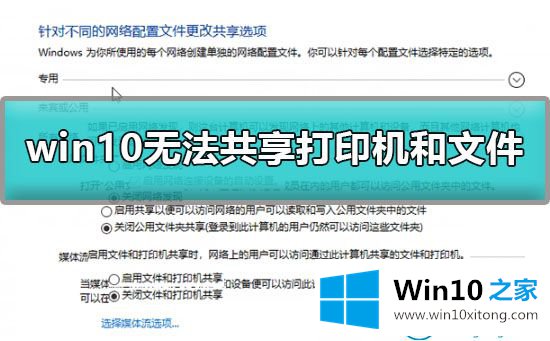
Win10无法共享打印机和文件的解决方案;
1.按[win] [r]开始运行,键入[control]并打开[操作面板]。
2.在操作面板中,点击【查询方式】,选择【大图标】,点击打开【网络与共享中心】。
3.在网络和共享中心,单击更改高级共享设置。
4.如果今天使用局域网,则在域中设置网络发现,设置为【启动网络发现】(启动后可以找到网络上的其他电子计算机和机器,其他网络上的计算机设备也可以找到这台电子计算机)。
5.另外,【启动文件和打印机共享】(启动后,网络上的客户可以基于这台电子计算机的共享资源浏览文件和复印机),点击【保存】。
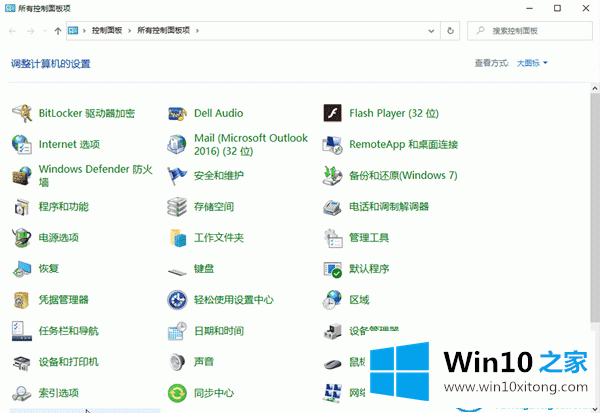
以上是Win10无法共享打印机和文件的解决方案。Win10 Home也有很多关于Win10系统软件的内容~
最后小编想说,Win10无法共享打印机和文件的具体解决要领非常简单,只需要一步一步的按照上面的方法去做,就可以解决了,要是你需要下载windows系统,本站是一个你比较好的选择。